В това ръководство ще научиш стъпка по стъпка как да създадеш рекламна обява за съобщения във Facebook. Такива обяви позволяват на потенциални клиенти да взаимодействат директно с вас чрез Messenger, WhatsApp или Instagram. В епоха, в която ангажираността на клиентите и директната комуникация са от съществено значение, рекламните обяви за съобщения представляват ценен начин за генериране на потенциални клиенти и поддържане на взаимоотношения с клиентите.
Най-важните изводи
- Рекламните обяви за съобщения насърчават взаимодействието между вас и потенциалните клиенти.
- С насочена реклама можеш ефективно да достигнеш до целевата си група.
- Правилната настройка и оптимизация на обявите са от съществено значение за успеха.
Стъпка по стъпка ръководство
За да създадеш собствена рекламна обява за съобщения, следвай тези стъпки:
Стъпка 1: Достъп до рекламната си сметка
Започни с влизане във вашия акаунт за реклами във Facebook. Щракни в горното меню върху трите точки, за да се появят опциите. След това избери "Реклама" от падащото меню.
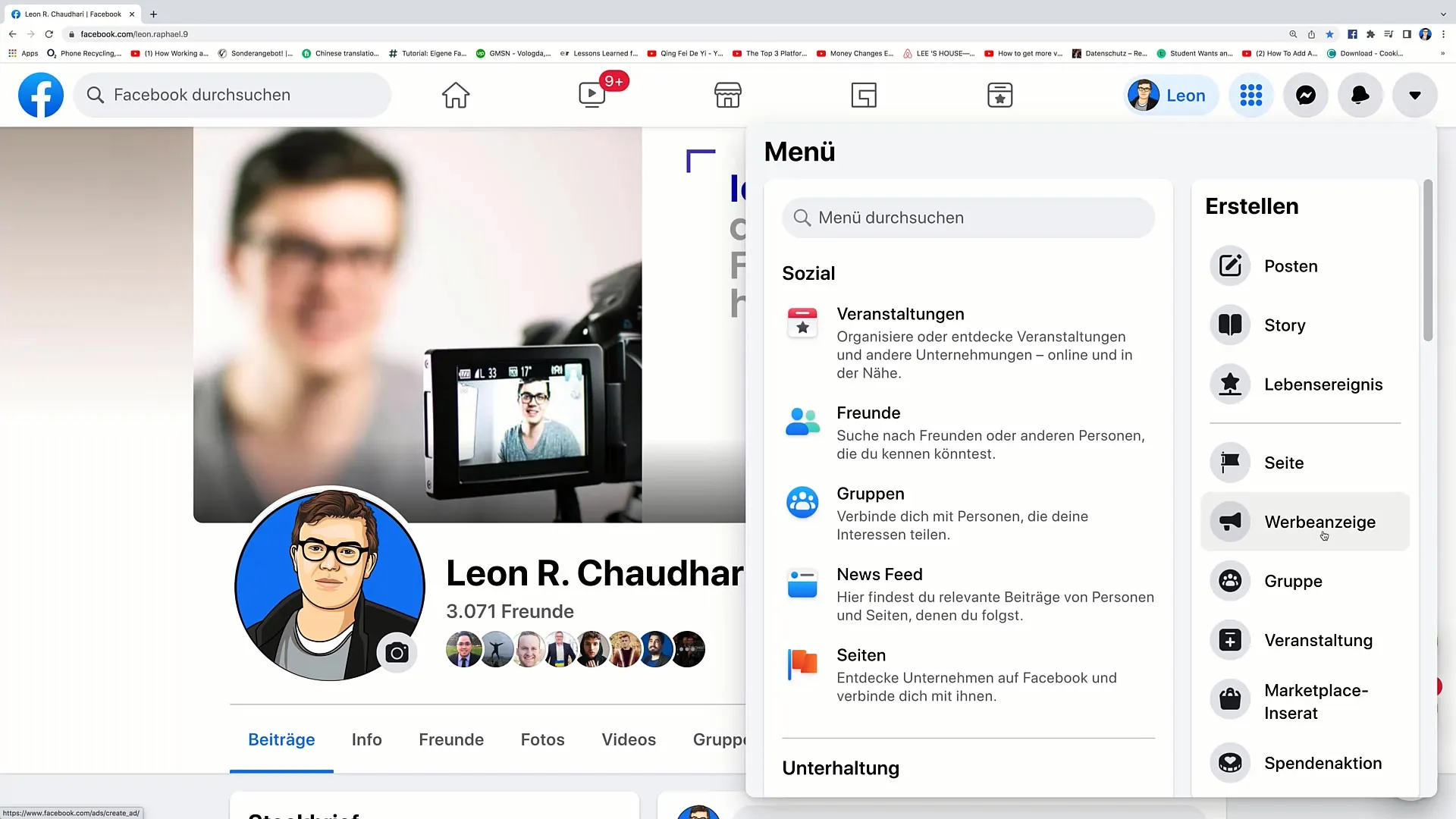
Стъпка 2: Избор на вид реклама
Сега виждаш различните опции за реклами. Щракни върху опцията "Съобщения". Това означава, че потребителите могат да комуникират с вас чрез Messenger, WhatsApp или Instagram. Този вид реклама позволява личен контакт със заинтересованите лица.
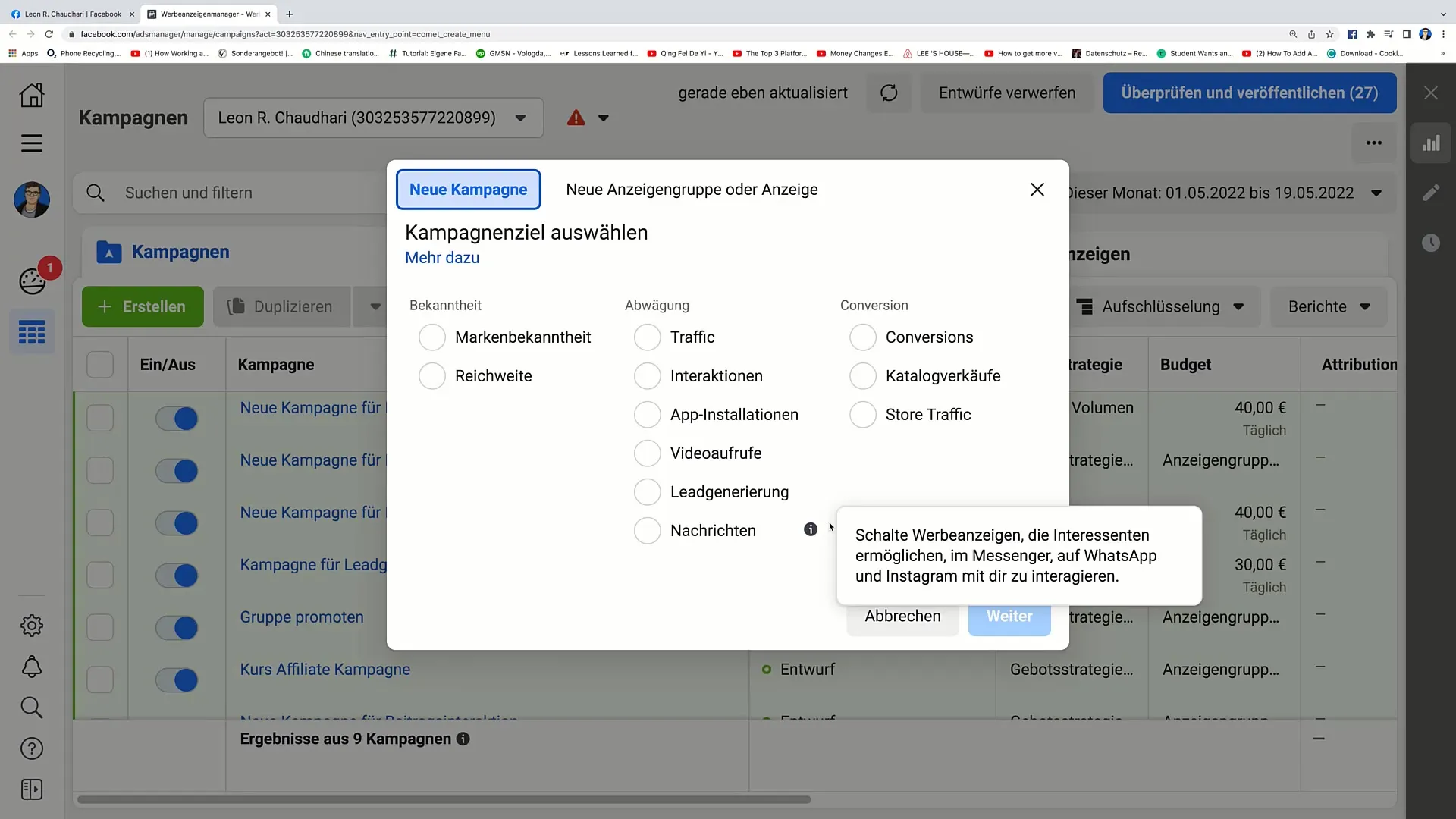
Стъпка 3: Име на кампанията
На ниво кампания можеш да зададеш различни имена. Дай ясно име на кампанията си, като например "Кампания за съобщения". Добави и имена за групата обяви и самата обява, за да запазиш яснотата.
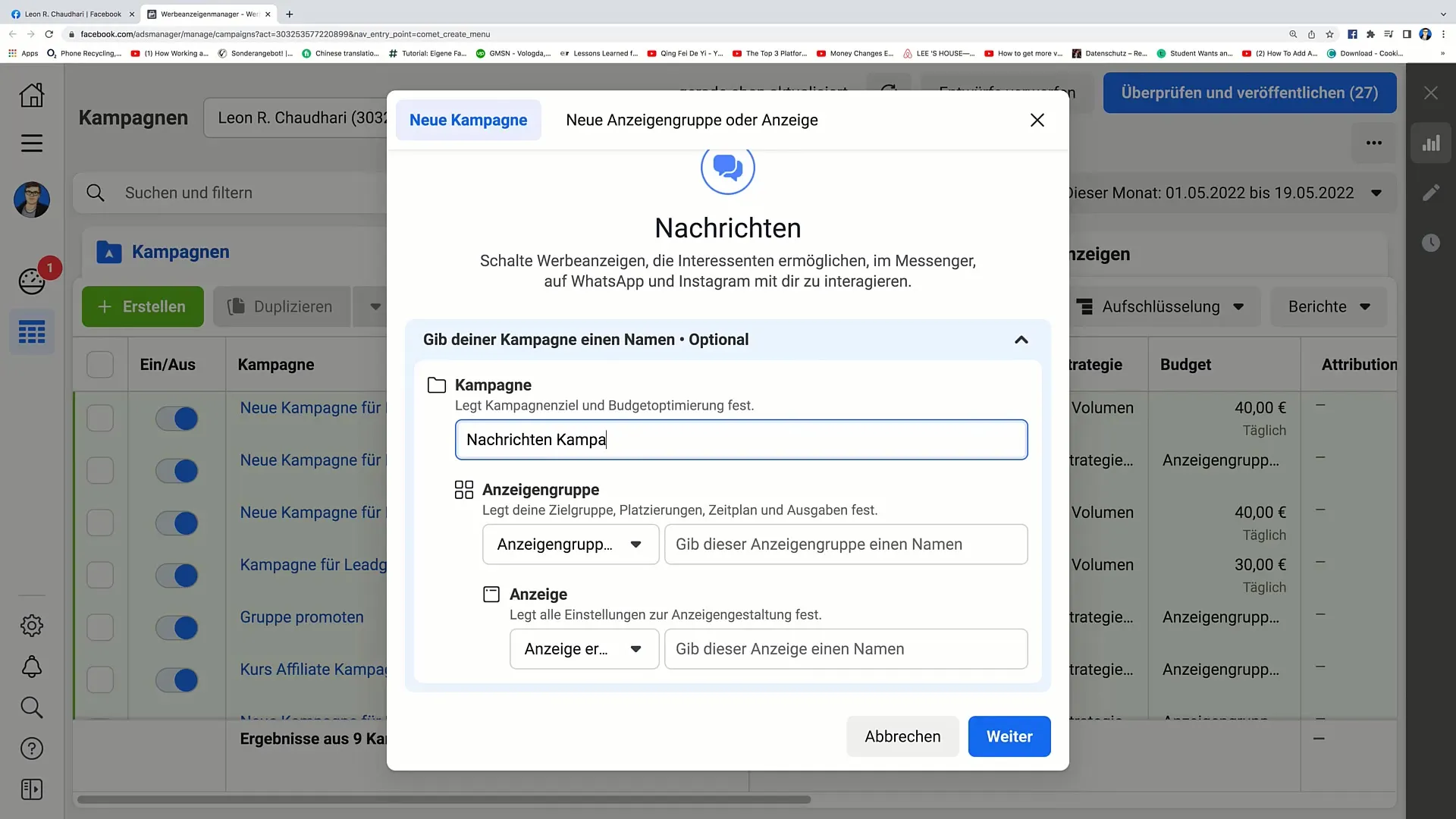
Стъпка 4: Определение на целевата група
Сега е важно да определиш точно целевата си група. Можеш да зададеш групата по страна, възрастова група или интереси. Обърни внимание, че искаш да се обръщаш по-специално към спортните ентусиасти.
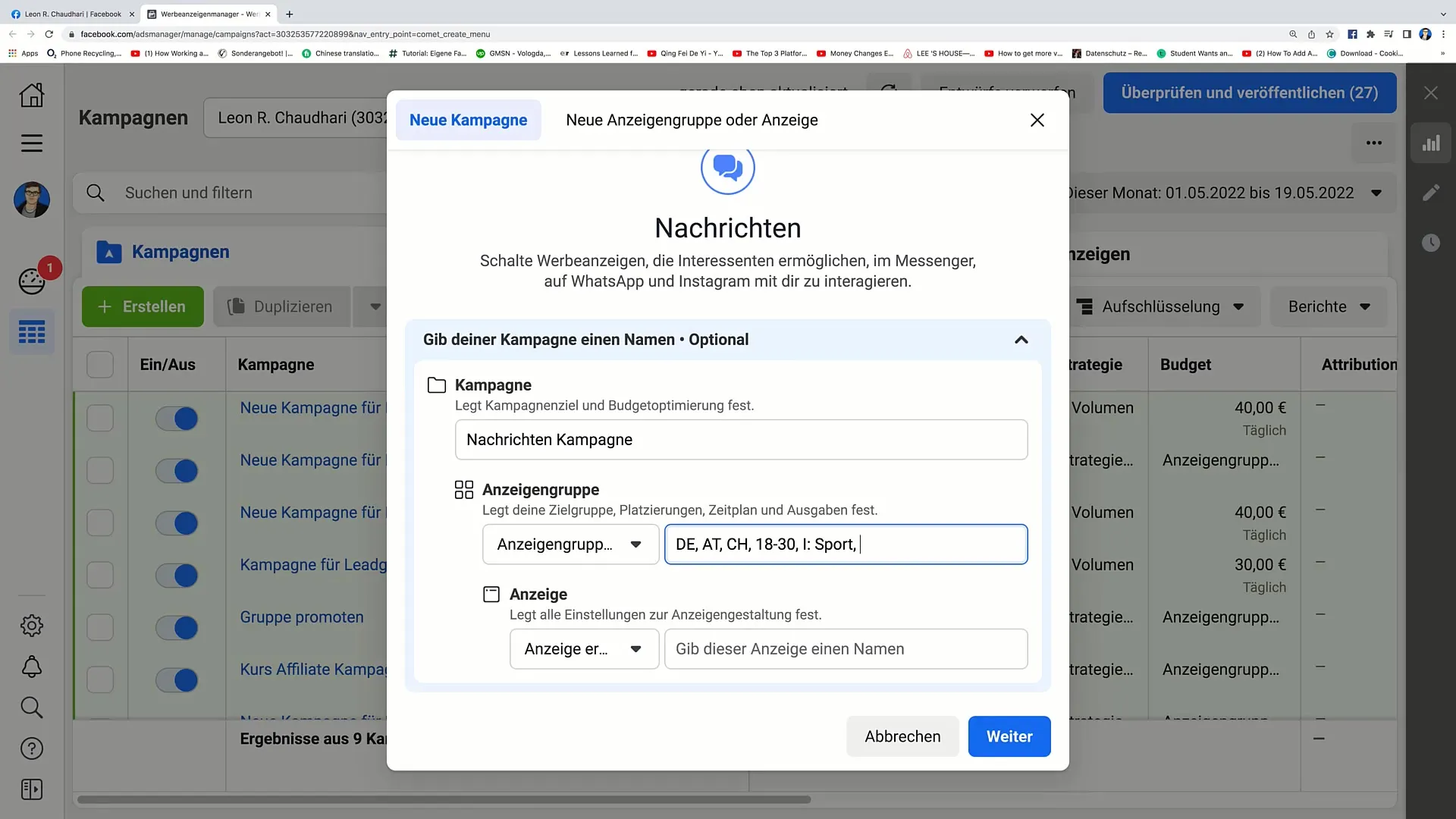
Стъпка 5: Задаване на бюджети и стратегии за наддаване
Задай дневния си бюджет, например 40 €, и избери стратегията за наддаване, която ти осигурява най-голям брой съобщения. Целта е да постигнеш възможно най-голям брой интеракции.
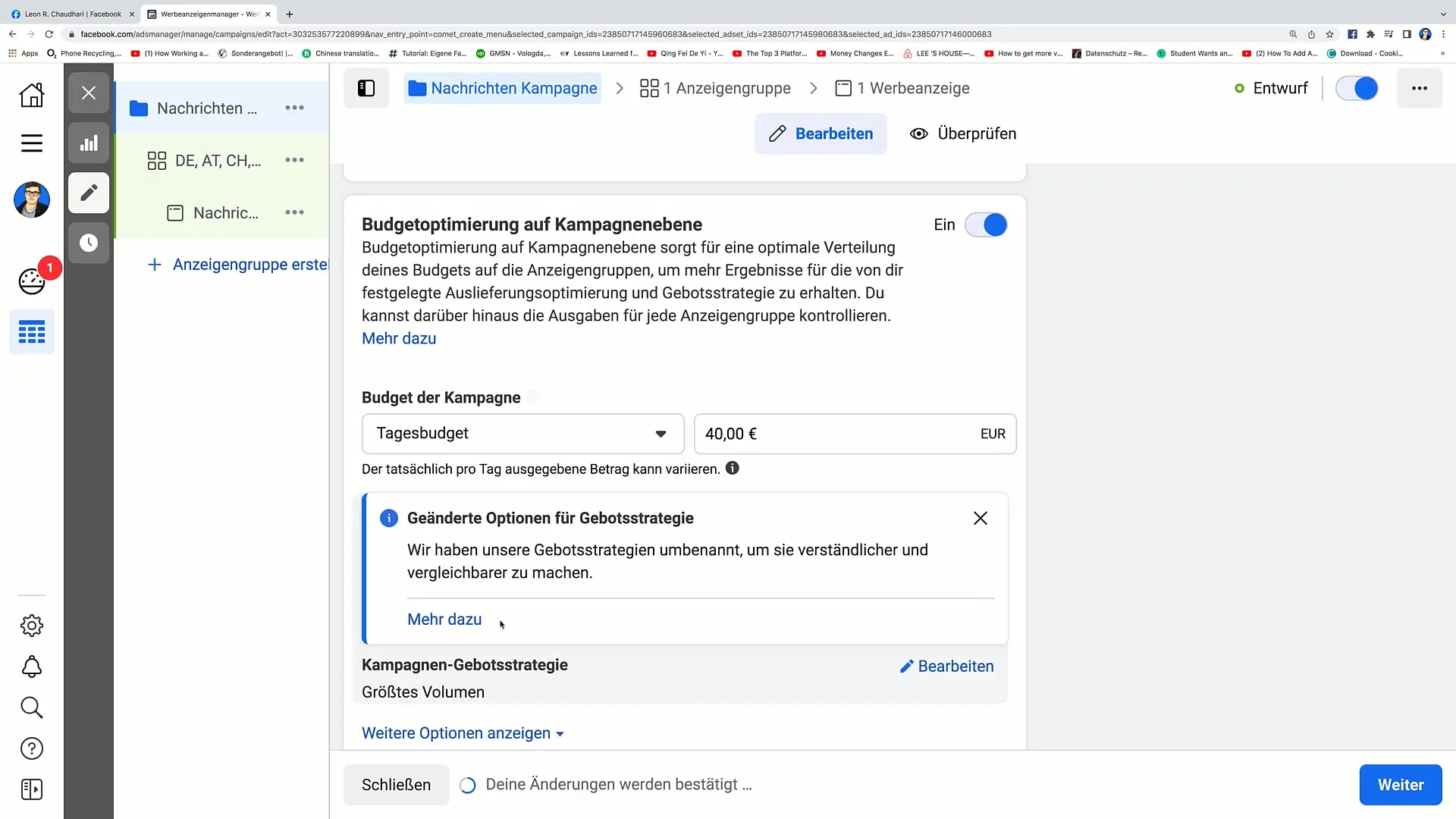
Стъпка 6: Избор на местоположение за рекламата
Тук можеш да избереш между автоматично и ръчно разпределение на местата. Обикновено автоматичното разпределение е по-ефективно, тъй като Facebook избира най-добрите места.
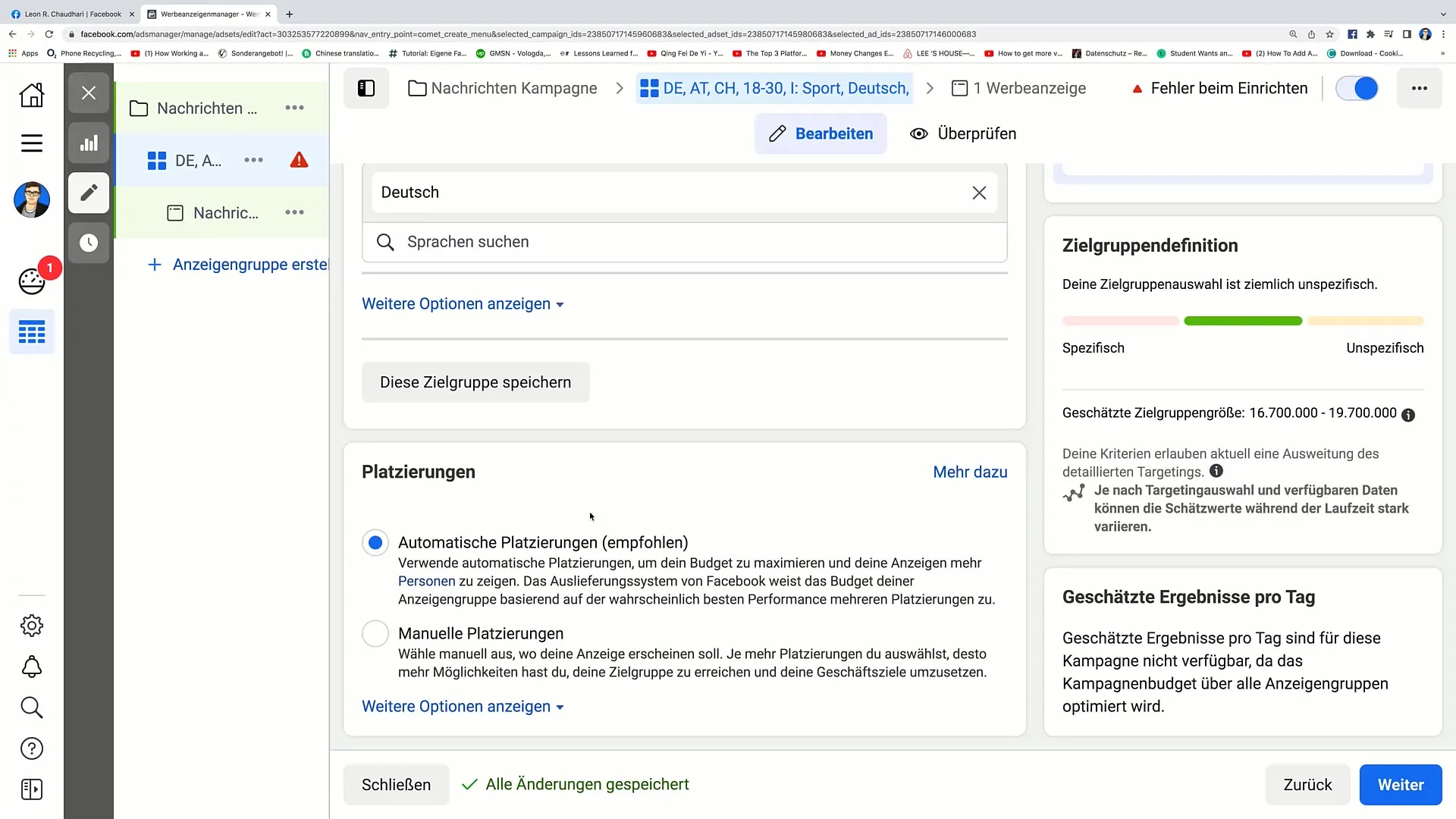
Стъпка 7: Създаване на рекламата
Имаш възможността да избереш едно единствено изображение или видео. Щракни върху "Добавяне на медия" и качи избраната снимка, свързана с темата ти.
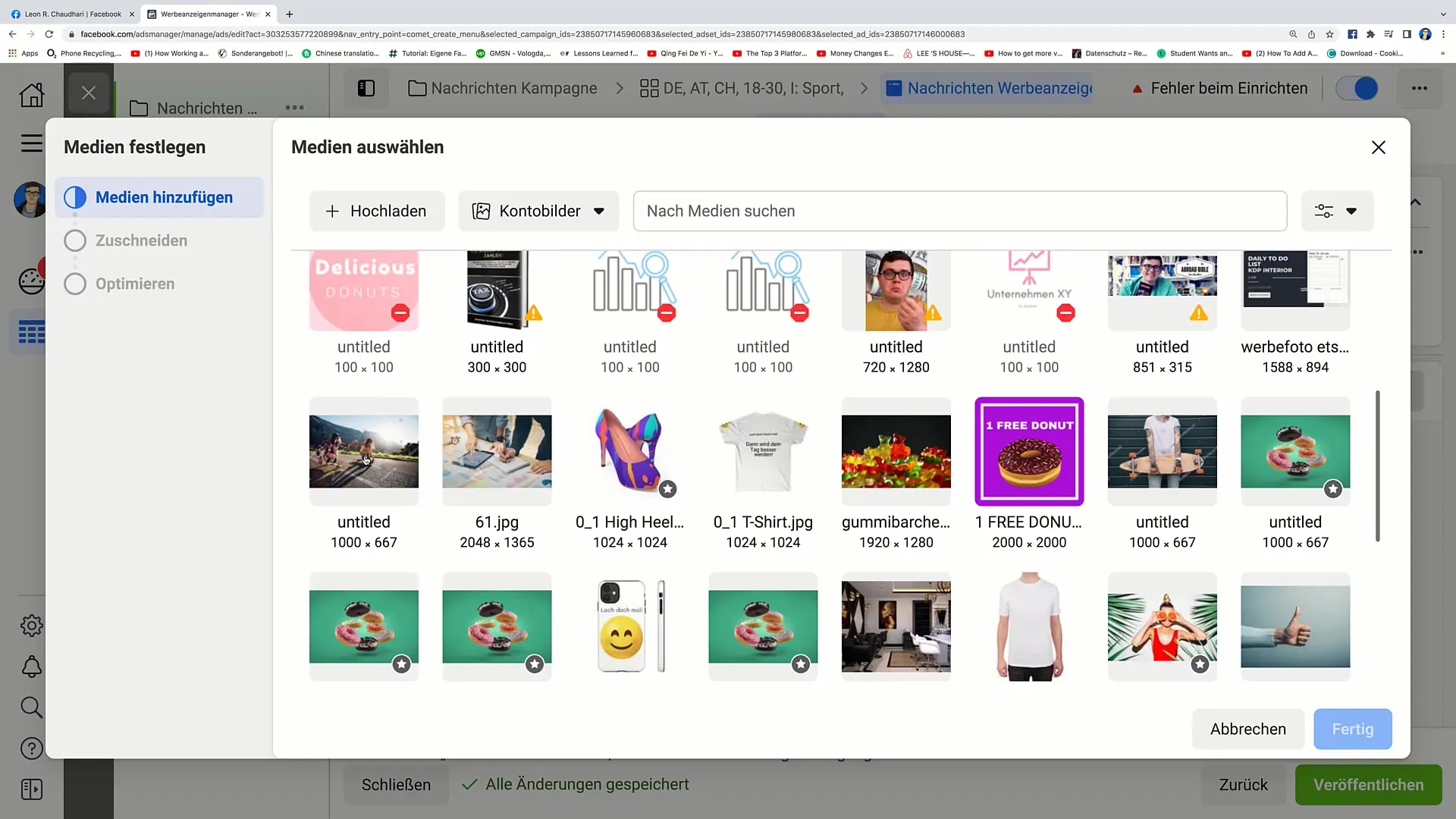
Стъпка 8: Формулиране на текстове за рекламата
Текстът на рекламата трябва да е привлекателен. Разгледай какво можеш да предложиш на потребителите като стимул, като например ваучер или информация за събитие.
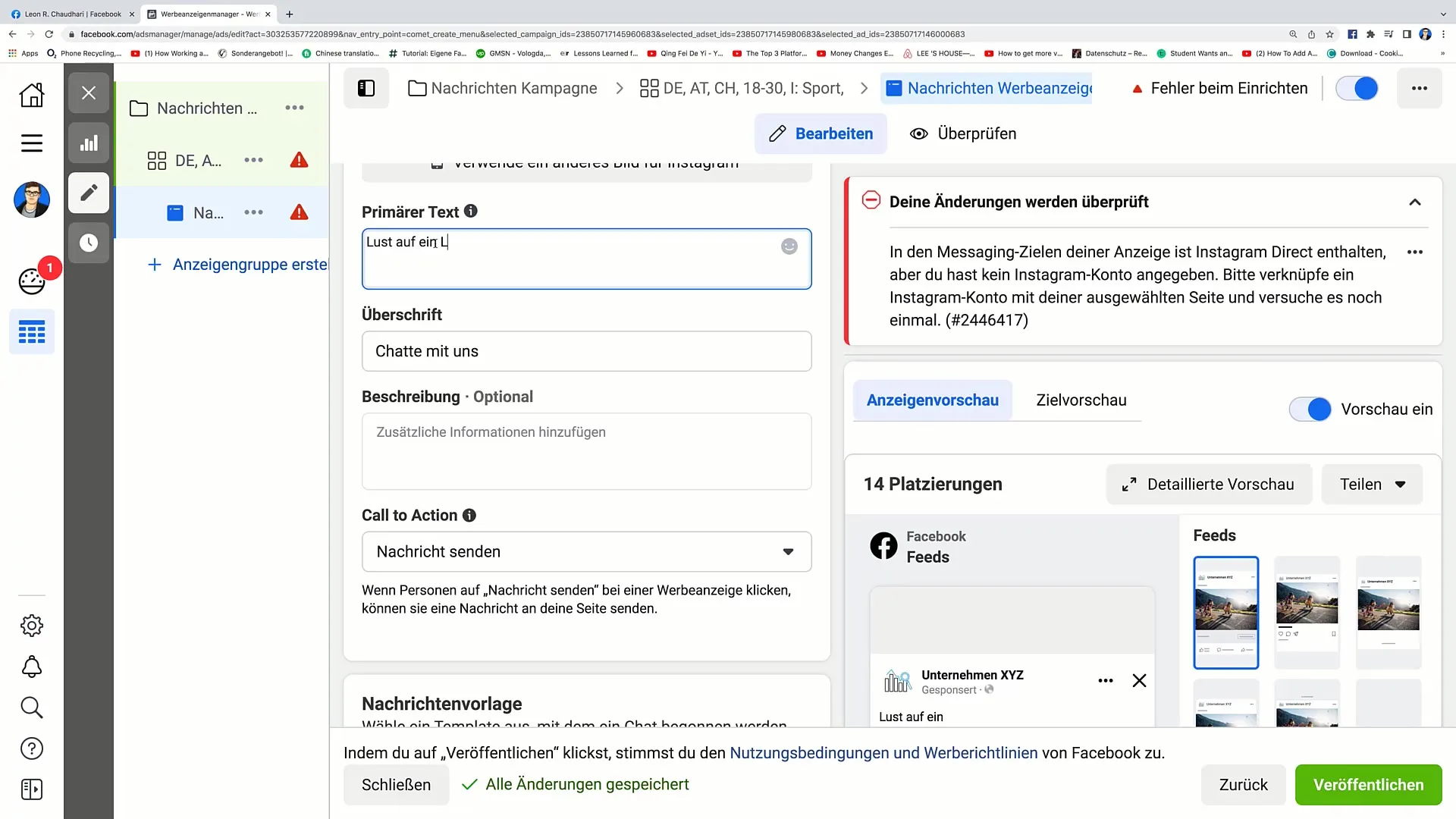
Стъпка 9: Настройване на чатовете
Избери опцията "Започване на разговор", за да определиш какво ще се изпраща в първите съобщения. Тук можеш да дефинираш въпроси, на които заинтересованите лица могат да щракнат.
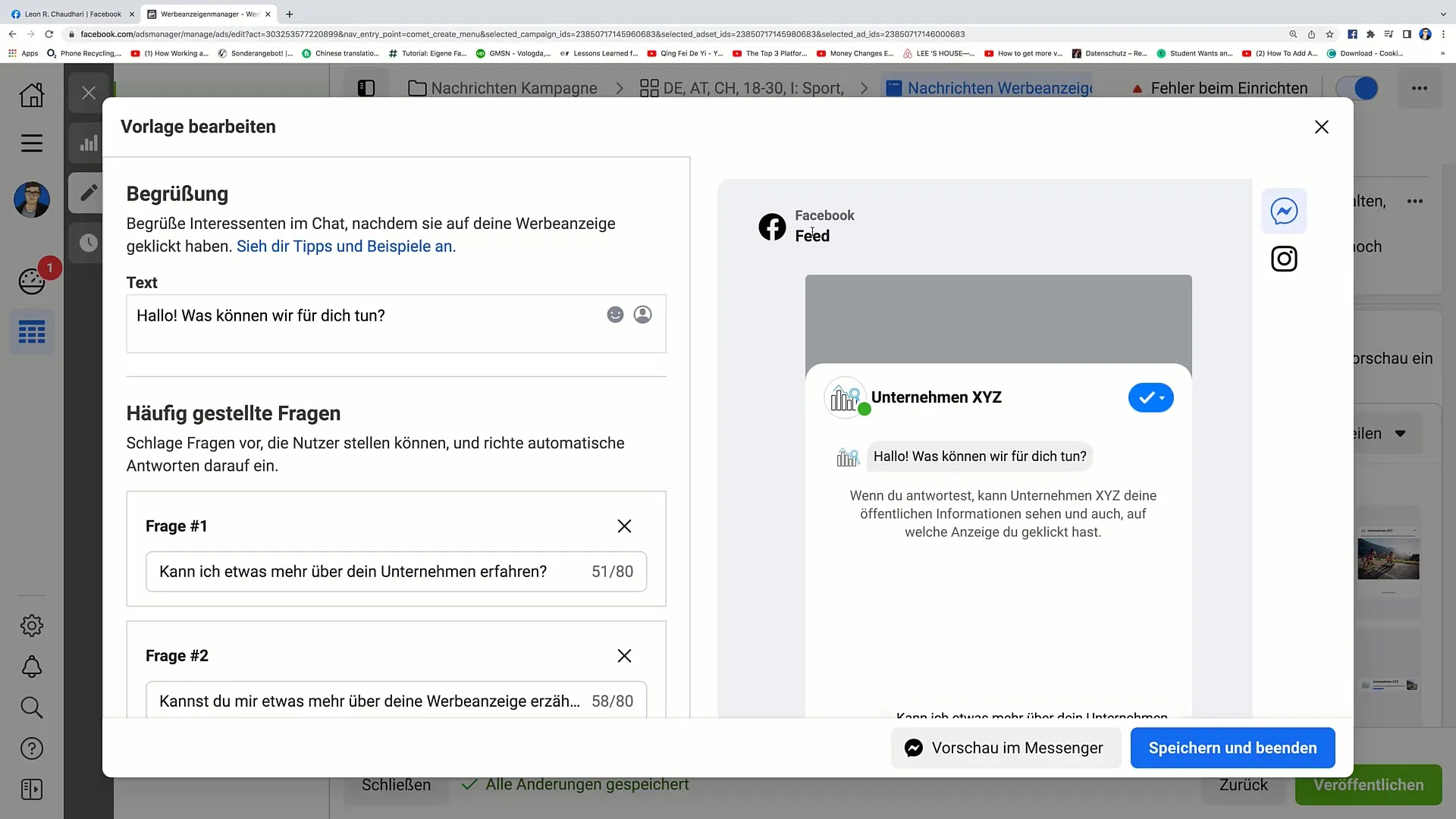
Стъпка 10: Проверка и Публикуване
Преди да публикувате обявата, проверете всички настройки отново. Кликнете на „Публикуване“ по-долу, за да активирате обявата. След това Facebook ще я прегледа.
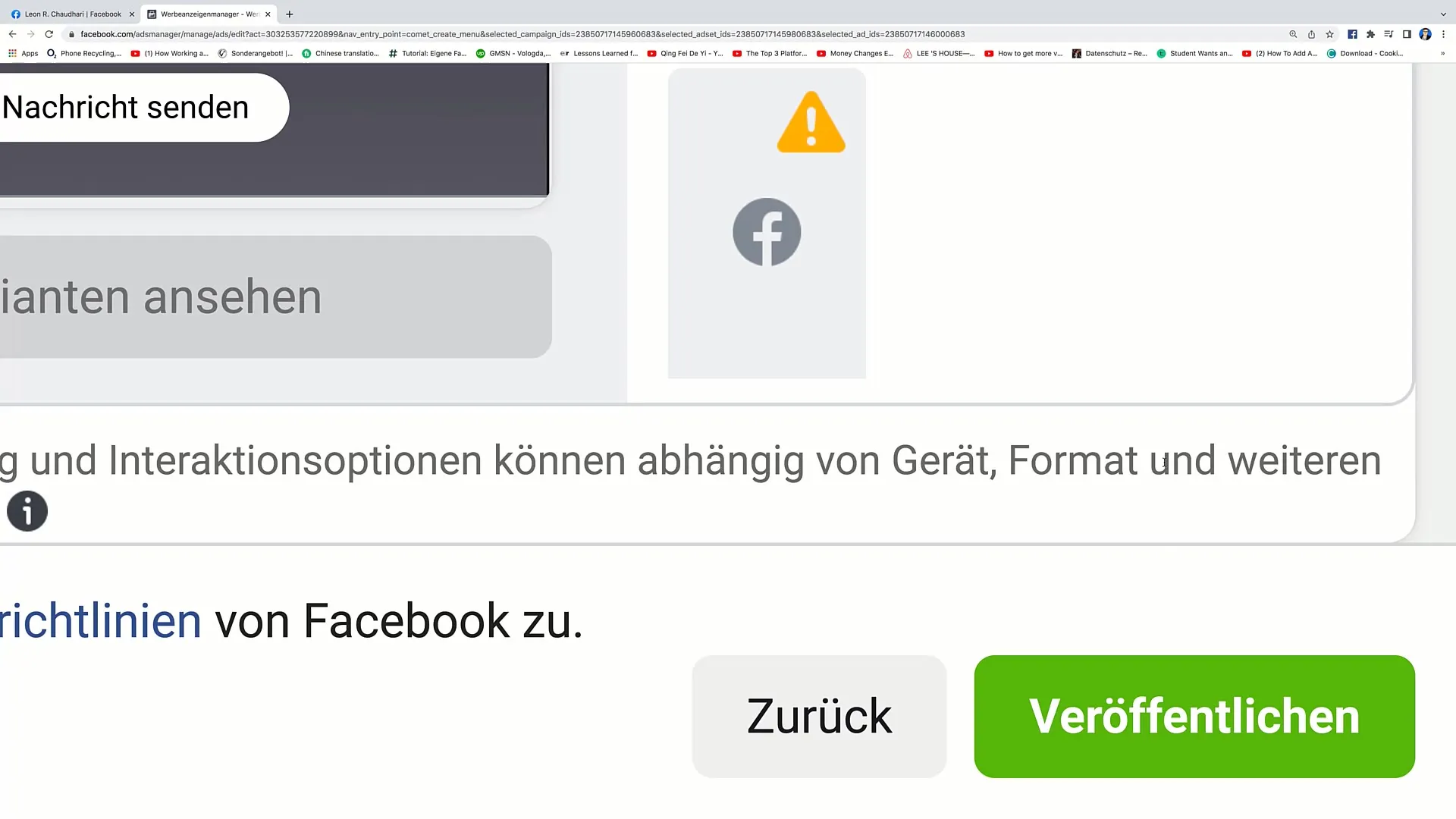
Резюме
В това ръководство научихте как да създадете реклама за съобщения във Facebook. От избора на целевата група до оформянето на рекламата, научихте стъпките, които ви помагат да се свържете директно с интересуващите ви лица. С правилните настройки и убедителен подход можете да постигнете маркетинговите си цели.


